|
ANNA 
Grazie Edith per l'invito a tradurre i suoi tutorial
qui puoi trovare qualche risposta ai tuoi dubbi. Se l'argomento che ti interessa non è presente, ti prego di segnalarmelo. Questo tutorial è stato realizzato con Corel19 e tradotto con CorelX7, CorelX2 e CorelX3, ma può essere eseguito anche con le altre versioni di PSP. Dalla versione X4, il comando Immagine>Rifletti è stato sostituito con Immagine>Capovolgi in orizzontale, e il comando Immagine>Capovolgi con Immagine>Capovolgi in verticale. Nelle versioni X5 e X6, le funzioni sono state migliorate rendendo disponibile il menu Oggetti. Con la nuova versione X7, sono tornati Rifletti>Capovolgi, ma con nuove varianti. Vedi la scheda sull'argomento qui traduzione in francese/traduction en français  qui/ici qui/ici Versioni/Versions qui Versioni/Versions quiOccorrente: Materiale qui Grazie per i tubes CibiBijoux e Tine e per la maschera Narah. (in questa pagina trovi i links ai siti dei creatori di tubes) Filtri: se hai problemi con i filtri, consulta la mia sezione filtri qui Filters Unlimited 2.0 qui Mehdi - Sorting Tiles qui Sandflower Special - Design Videowand (da importare in Unlimited) qui FM Tile Tools - Blend Emboss qui  non esitare a cambiare modalità di miscelatura e opacità secondo i colori utilizzati. Apri la maschera in PSP e minimizzala con il resto del materiale.  1. Apri una nuova immagine trasparente 900 x 550 pixels. 2. Selezione>Seleziona tutto. Apri il misted e vai a Modifica>Copia. Torna al tuo lavoro e vai a Modifica>Incolla nella selezione. Selezione>Deseleziona. 3. Effetti>Effetti di immagine>Motivo unico, con i settaggi standard.  4. Livelli>Unisci>Unisci tutto. Livelli>Innalza livello di sfondo. 5. Regola>Sfocatura>Sfocatura gaussiana - raggio 30.  6. Effetti>Plugins>Mehdi - Sorting Tiles. 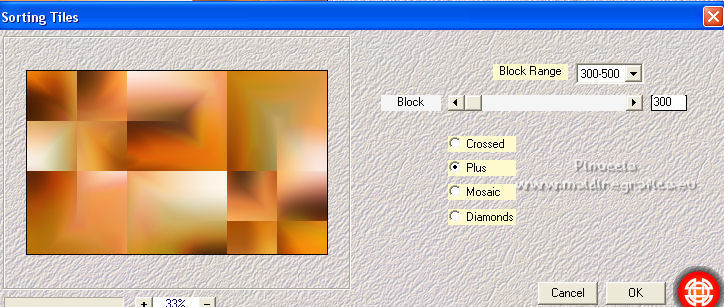 7. Effetti>Effetti di bordo>Aumenta di più. Livelli>Duplica. 8. Livelli>Nuovo livello raster. Riempi  il livello con il colore bianco. il livello con il colore bianco.9. Livelli>Nuovo livello maschera>Da immagine. Apri il menu sotto la finestra di origine e vedrai la lista dei files aperti. Seleziona la maschera Mask_Narah_1427.  Livelli>Unisci>Unisci gruppo. Cambia la modalità di miscelatura di questo livello in Luce diffusa. Livelli>Duplica. Livelli>Unisci>Unisci giù. 10. Effetti>Plugins>Filters Unlimited 2.0 - Sandlower Special - Design Videowand. 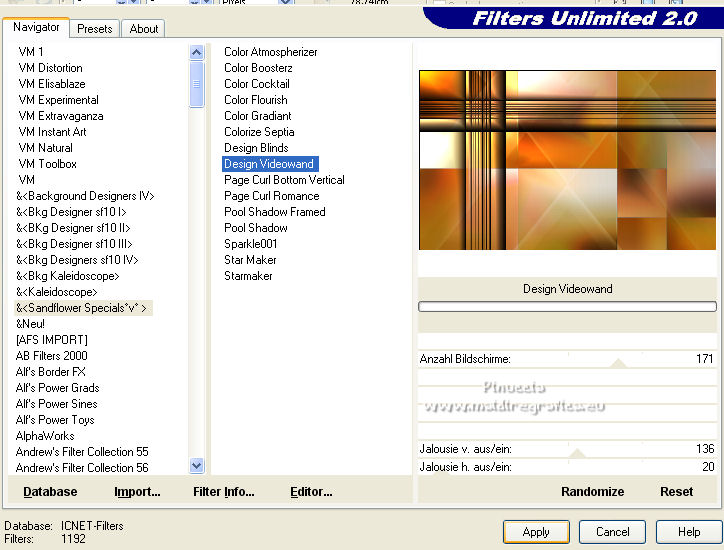 11. Modifica>Incolla come nuovo livello (il tube dei fiori è sempre in memoria). Immagine>Ruota per gradi - 90 gradi a destra.  Immagine>Ridimensiona, al 60%, tutti i livelli non selezionato. Sposta  il tube un po' più in basso e a destra. il tube un po' più in basso e a destra.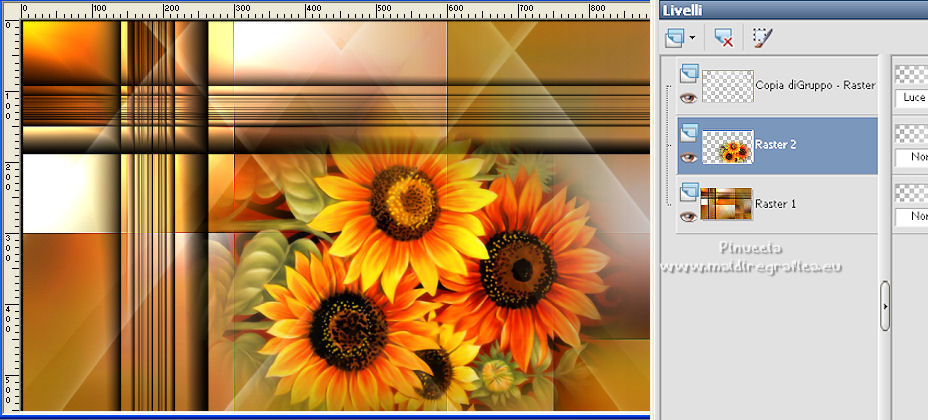 12. Livelli>Duplica. Attiva il livello sottostante dell'originale, Raster 2. Regola>Sfocatura>Sfocatura radiale.  Regola>Messa a fuoco>Accentua messa a fuoco. 13. Attiva il livello della copia. Immagine>Ridimensiona, al 90%, tutti i livelli non selezionato. Abbassa l'opacità di questo livello al 70%. Regola>Messa a fuoco>Metti a fuoco. Posiziona  correttamente il tube. correttamente il tube.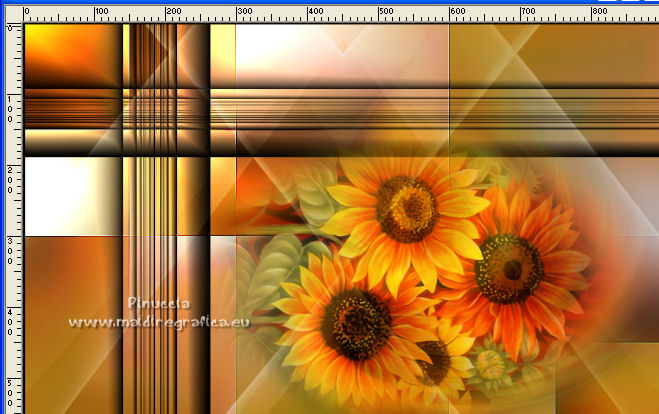 14. Apri il texte Pint_Jewels238 e vai a Modifica>Copia. Torna al tuo lavoro e vai a Modifica>Incolla come nuovo livello. Immagine>Ridimensiona, al 120%, tutti i livelli non selezionato. Regola>Messa a fuoco>Metti a fuoco. Sposta  il tube a sinistra. il tube a sinistra.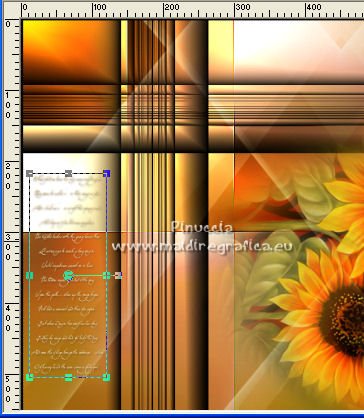 15. Apri il tube Pint_Jewels245 e vai a Modifica>Copia. Torna al tuo lavoro e vai a Modifica>Incolla come nuovo livello. Immagine>Ruota per gradi - 45 gradi a destra.  Regola>Messa a fuoco>Metti a fuoco. Sposta  il tube a sinistra. il tube a sinistra. 16. Apri il tube Anna e vai a Modifica>Copia. Torna al tuo lavoro e vai a Modifica>Incolla come nuovo livello. Cambia la modalità di miscelatura di questo livello in Sovrapponi, o altro. Sposta  il tube in alto a destra. il tube in alto a destra.17. Apri il tube della donna, cancella il watermark e vai a Modifica>Copia. Torna al tuo lavoro e vai a Modifica>Incolla come nuovo livello. Immagine>Rifletti. Immagine>Ridimensiona, all'85%, tutti i livelli non selezionato. Sposta  il tube a sinistra. il tube a sinistra.Regola>Messa a fuoco>Metti a fuoco. Effetti>Effetti 3D>Sfalsa ombra, a scelta. 18. Livelli>Unisci>Unisci visibile. Modifica>Copia. 19. Imposta il colore di primo piano con #562600, e il colore di sfondo con #d6ac83. 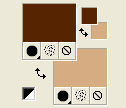 Immagine>Aggiungi bordatura, 2 pixels, simmetriche, colore di sfondo #d6ac83. Immagine>Aggiungi bordatura, 40 pixels, simmetriche, colore bianco #fffffff. 20. Attiva lo strumento Bacchetta magica  e clicca nel bordo bianco per selezionarlo. Modifica>Incolla nella selezione. 21. Regola>Sfocatura>Sfocatura gaussiana - raggio 30.  22. Effetti>Effetti di trama>Intessitura colore intessitura: colore di primo piano #562600 colore spazio: colore di sfondo #d6ac83  23. Effetti>Plugins>FM Tile Tools - Blend Emboss, con i settaggi standard.  Selezione>Deseleziona. 24. Immagine>Aggiungi bordatura, 2 pixel, simmetriche, colore di primo piano #562600. Firma il tuo lavoro su un nuovo livello. Livelli>Unisci>Unisci tutto e salva in formato jpg. Per i tubes di questo esempio grazie Luz Cristina e Yoka.   Puoi scrivermi se hai problemi o dubbi, o trovi un link che non funziona, o soltanto per un saluto. |